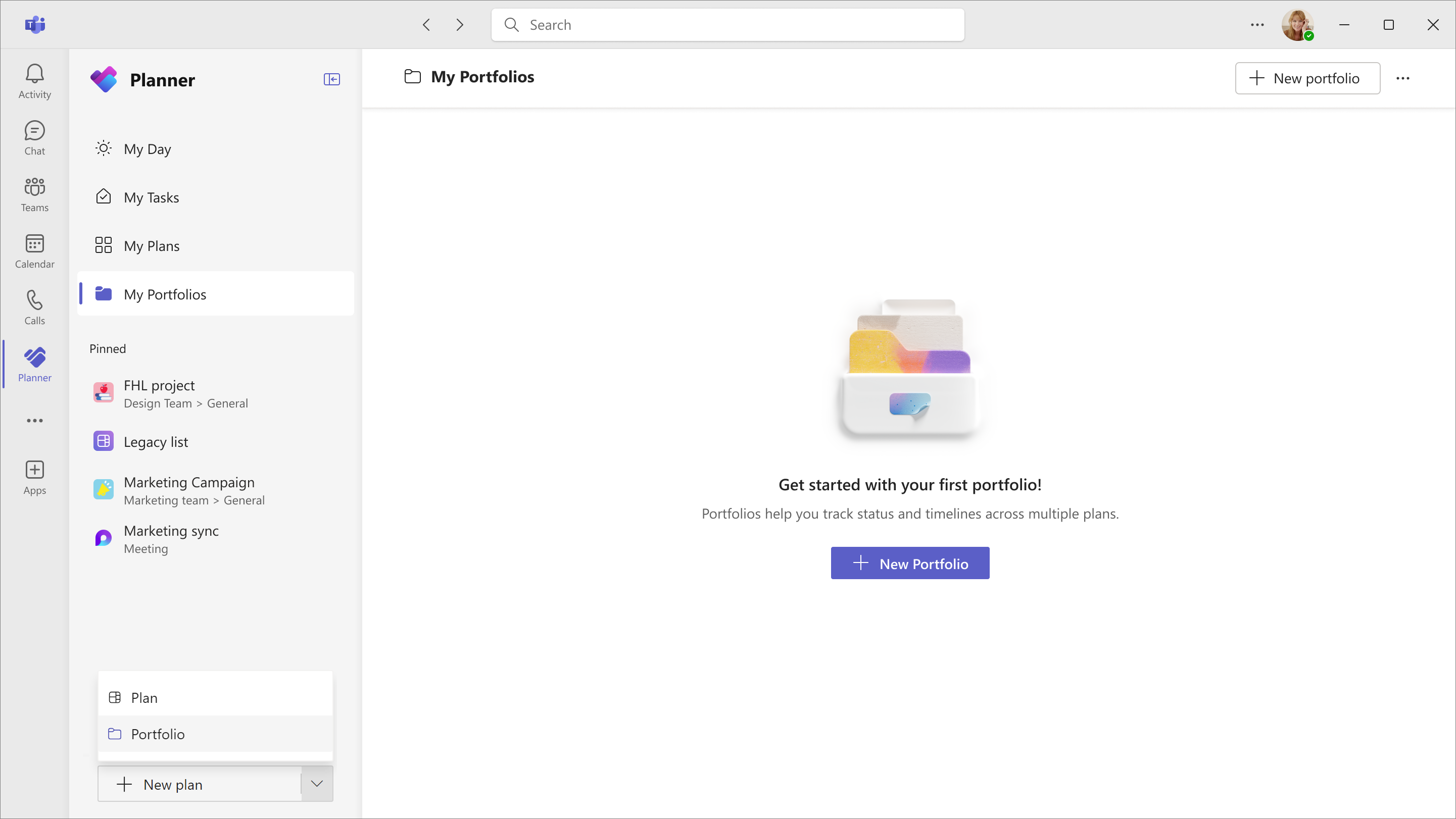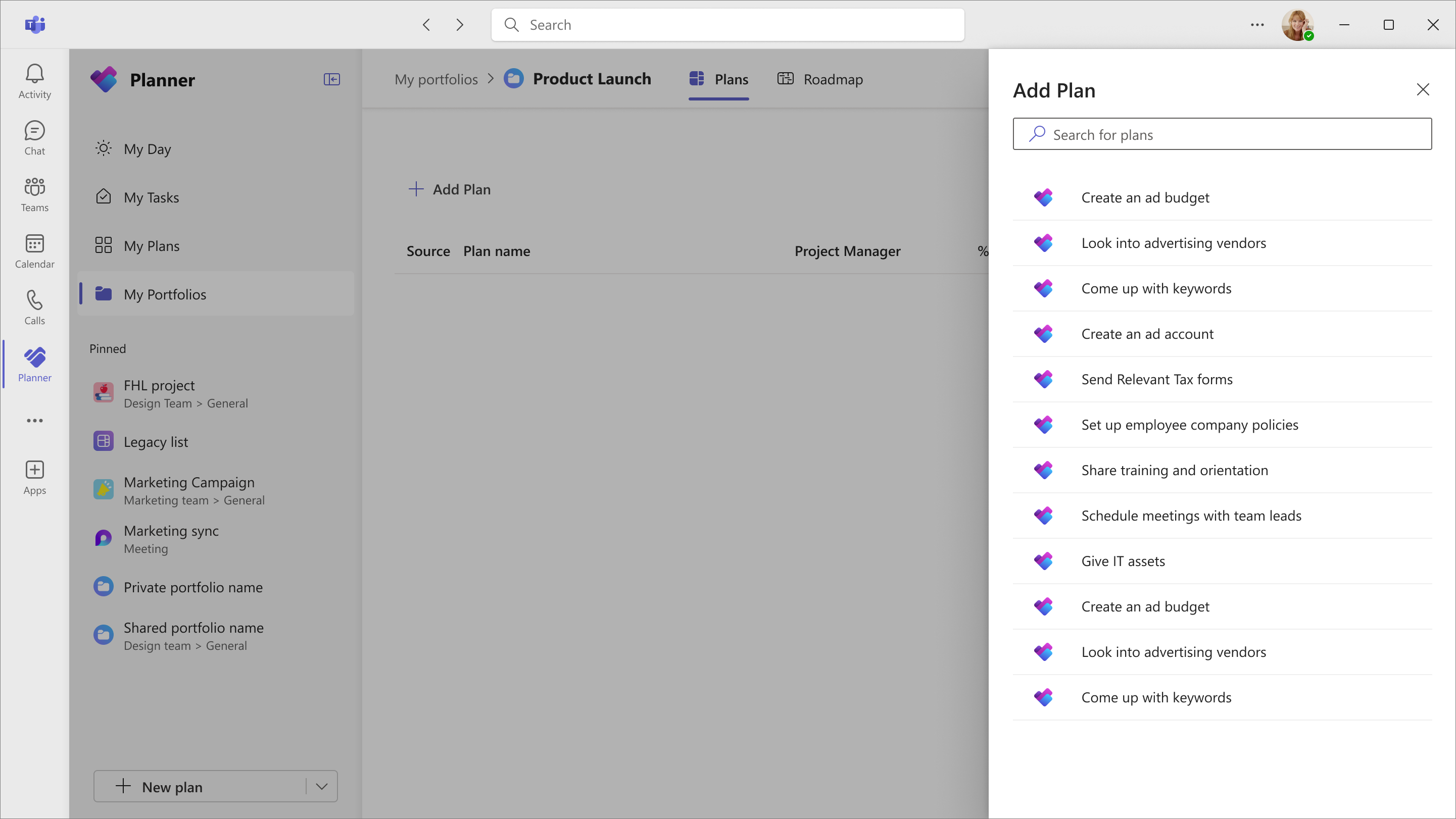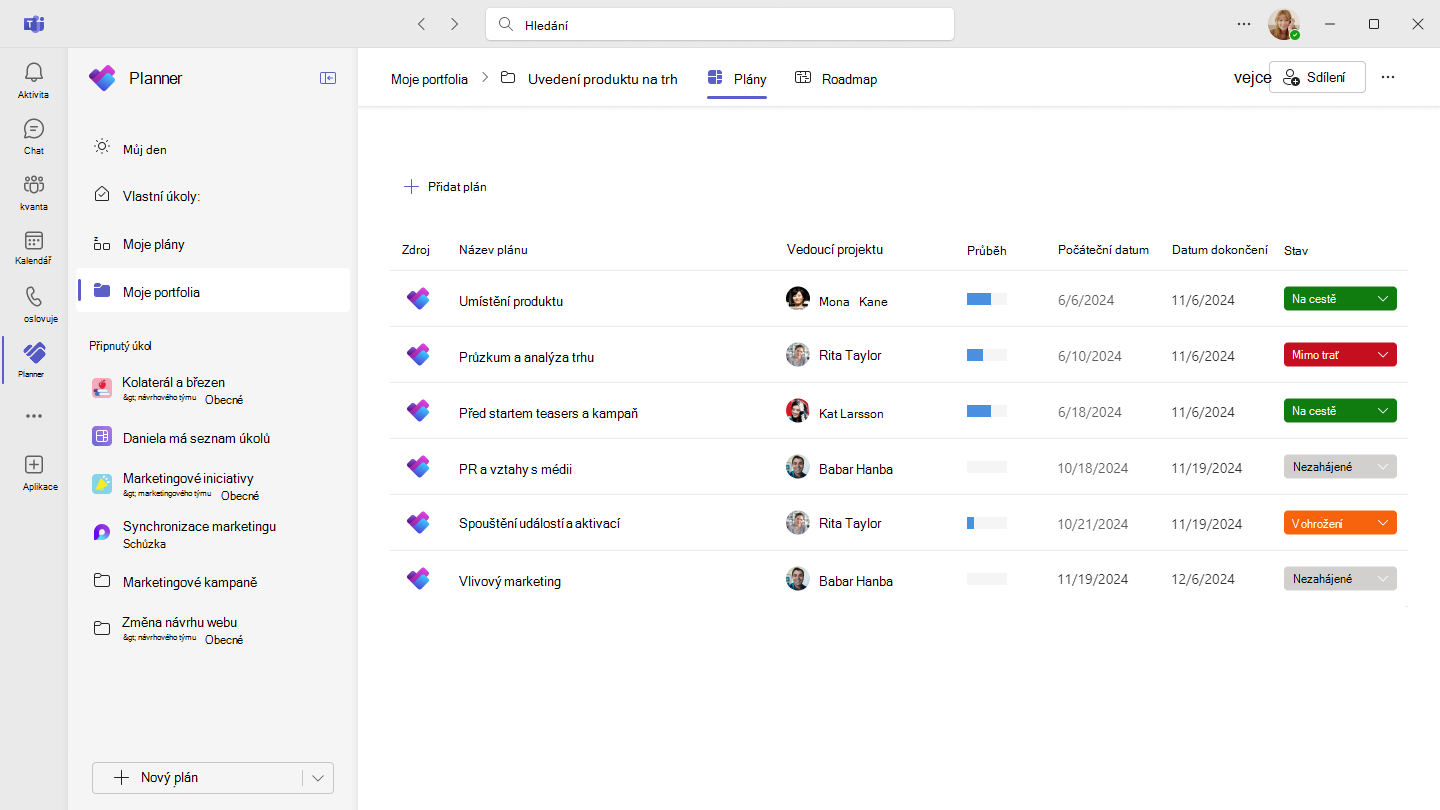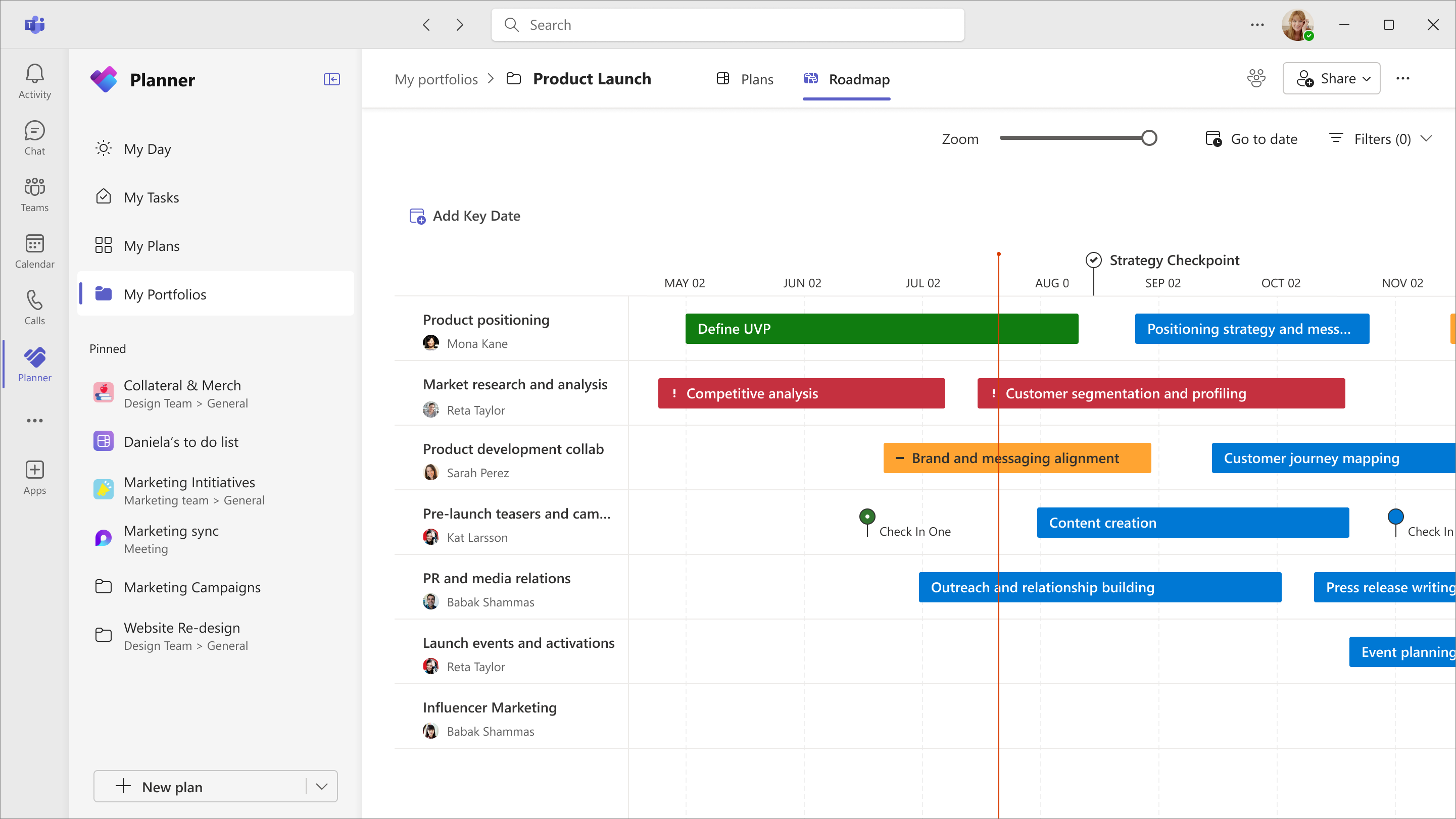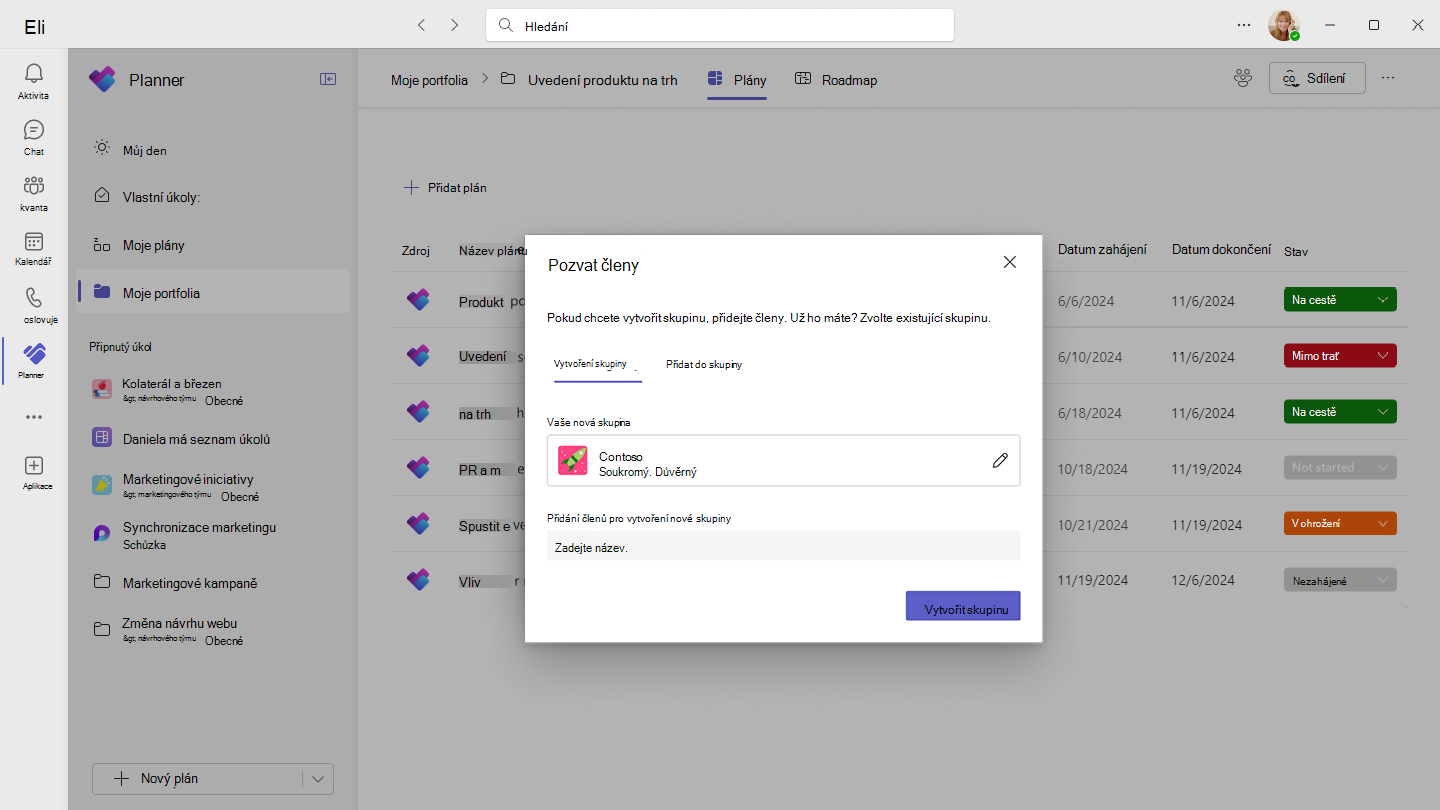Portfolia v Microsoft Planner poskytují výkonný způsob, jak sledovat klíčové výsledky a milníky napříč několika plány. Díky portfoliům v Planner můžete monitorovat důležité podrobnosti o plánu, jako je procento dokončení a stav, a získat tak hlubší přehled o průběhu projektu. Vzhledem k tomu, že portfolia jsou integrovaná přímo do aplikace Planner, můžete bez problémů spravovat úkoly, plány a portfolia na jednom místě – ať už pracujete v Planner pro web nebo v Microsoft Teams.
Abychom vám pomohli udržet si přehled a mít nad svými plány kontrolu díky jednotnému prostředí pro řízení projektů, tento průvodce vás provede následujícími postupy:
Vytvoření portfolia v Planner
Začněte tím, že otevřete Planner v Teams nebo přejdete na planner.cloud.microsoft a budete mít přístup k Planner přímo v prohlížeči. Pokud máte Planner a Project Plan 3 nebo Planner a Project Plan 5 licenci, zobrazí se karta Moje portfolia v levém navigačním podokně přímo pod položkami Můj den, Moje úkoly a Moje plány.
Pak postupujte podle následujících kroků:
-
Vyberte kartu Moje portfolia a pak v pravém horním rohu vyberte tlačítko + Nové portfolio.
-
Zadejte smysluplný název portfolia.
-
Pokud chcete portfolio sdílet s existující skupinou, vyberte příslušnou skupinu z rozevíracího seznamu a pak vyberte Vytvořit.
Tip: Případně můžete použít rozevírací nabídku vedle tlačítka + Nový plán v dolní části levého navigačního podokna a vybrat Portfolio.
Po vytvoření portfolia můžete začít efektivně přidávat plány a sledovat průběh.
Přidání plánů do portfolia
Pokud chcete do portfolia přidat plány, postupujte následovně:
-
V nově vytvořeném portfoliu přejděte na kartu Plány .
-
Výběrem tlačítka + Přidat plán zobrazíte seznam všech prémiových plánů , které máte k dispozici – včetně plánů, které jste vytvořili a těch, které s vámi někdo sdílí.
-
Vyberte název plánu, který chcete přidat.
-
Vyberte Připojit a propojte plán s vaším portfoliem. Tím se nastaví naplánovaný tok, který bude udržovat data portfolia v aktualizovaném stavu.
Poznámka: Portfolia poskytují konsolidovaný přehled o všech vašich prémiových plánech a úkolech. Základní plány se v současné době nepodporují. Navíc se nepodporuje připojení k projektům Azure DevOps (ADO) a Project Online projektům.
Po přidání plánu se zobrazí klíčové atributy, mezi které patří:
-
Vedoucí projektu
-
Průběh (dokončeno procento)
-
Datum zahájení
-
Datum dokončení
Tato pole se zobrazují jenom v rámci portfolia a nelze je upravovat. Pole Stav ale můžete ručně nastavit tak, aby sledovalo průběh pomocí následujících možností: Nespustilo se, Na cestě, V ohrožení, Mimo trasu a Uzavřeno.
Vytvoření zobrazení roadmapy
Pokud chcete zobrazit své portfolio plánů a jejich přidružené úkoly jako vizuální časovou osu, vyberte kartu Roadmapa. Každý plán, který jste přidali do svého portfolia, se automaticky zobrazí jako samostatný řádek v zobrazení roadmapy.
Pokud už znáte funkci Roadmapa v Project pro web, zobrazení Roadmapa v Planner sdílí řadu stejných nebo podobných funkcí, jako je například schopnost:
-
Přidání úkolů do roadmapy
-
Přidání klíčových dat pro sledování milníků
-
Aktualizace stavu jednotlivých úkolů
-
Upravit podrobnosti řádku plánu
-
Přizpůsobení zobrazení roadmapy
Přidání úkolů do roadmapy
Pokud chcete do plánu přidat konkrétní úkoly a lépe je sledovat v rámci plánu:
-
Vyberte plán a pak v záhlaví vyberte tlačítko Přidat položku řádku .
-
V bočním podokně Aktualizovat položky se zobrazí seznam všech úkolů v plánu. Vyberte úkoly, které chcete sledovat.
-
Vyberte Aktualizovat a přidejte tyto úkoly do odpovídajícího řádku plánu v roadmapě.
Přidání klíčových dat pro sledování milníků
V zobrazení Roadmap můžete také přidat důležitá data, která vám pomůžou sledovat klíčové milníky. Uděláte to tak, že v záhlaví karty Roadmapa vyberete Přidat klíčové datum a pak zadáte příslušné podrobnosti.
Aktualizace stavu jednotlivých úkolů
Ruční aktualizace stavu jednotlivých úkolů:
-
V zobrazení roadmapy vyberte fázi úkolu.
-
Upravte podrobnosti fáze ve výsledném automaticky otevírané obrazovce. Tady si můžete vybrat z následujících možností: Nenastavěno, Podle plánu, V ohrožení, Vysoké riziko a Hotovo.
Upravit podrobnosti řádku plánu
Výběrem názvu plánu aktualizujte podrobnosti, například Název plánu, Vlastník a Položky řádku. Zobrazí se také možnosti Aktualizace dat plánu a přístup k odkazu Plán.
Přizpůsobení zobrazení roadmapy
Zobrazení roadmapy si také můžete přizpůsobit pomocí možností v pravém horním rohu karty Roadmapa. Mezi tyto možnosti patří:
-
Změna přiblížení časové osy
-
Filtrovat podle vlastníků
-
Přechod na konkrétní datum